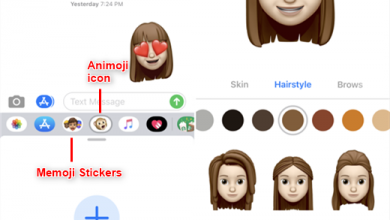Устранение неполадок «Не удается активировать Face ID на этом iPhone»
[ad_1]
📱⭐
В: «Здравствуйте, я столкнулся с серьезной ошибкой в работе Face ID. Не удалось активировать Face ID на этом iPhone уведомление. Я пытаюсь перезагрузить свой iPhone и установить автоматическое определение часового пояса, но это кажется бесполезным. Есть идеи, как его починить?» — Владимир из Apple Community.
Вы знаете, iPhone серии X или более поздней версии полностью поддерживает разблокировку iPhone с помощью сканирования лица вместо ввода пароля, что значительно облегчает работу пользователей. Как преемник Touch ID, система распознавания лиц также может совершать платежи, получать доступ к конфиденциальным данным и предлагать другие расширенные функции в дополнение к разблокировке устройства. Но даже в этом случае это привело бы к неприятностям, описанным выше. По этой причине здесь написан этот пост, из которого вы можете получить 6 достижимых методов.
- Способ 1: проверьте, закрыта ли камера TrueDepth
- Способ 2: выключить и включить Face ID
- Способ 3: сбросить идентификатор лица iPhone
- Способ 4: сбросить все настройки
- Способ 5: обновить программное обеспечение iPhone
- Метод 6: исправить проблему с идентификатором лица iPhone без потери данных
Часть 1. Проверьте камеру TrueDepth на iPhone
Если на вашем устройстве появляется сообщение «Невозможно активировать Face ID на этом iPhone», проверьте, не закрыта ли камера TrueDepth чехлом для телефона или защитной пленкой для экрана, прежде чем делать что-либо еще. Если это так, вы можете снять чехол или защитную пленку, а затем снова попытаться повернуться лицом к камере TrueDepth на надлежащем расстоянии. После этого проблема с iPhone Face ID будет решена.
Часть 2. Отключенный Face ID и повторное включение
Если убедитесь, что ничто не закрывает камеру iPhone TrueDepth, вы можете рассмотреть возможность отключения и повторного включения Face ID, чтобы решить проблему «Невозможно активировать Face ID на этом iPhone». Это простое, но эффективное решение, позволяющее держать голову над водой. Конкретные шаги для этого следующие.
Шаг 1: Сначала перейдите в «Настройки» на своем iPhone, а затем в «Face ID и пароль»;
Шаг 2: В разделе «Использовать Face ID для» выберите «Разблокировка iPhone» и выключите его;
Шаг 3: После этого перезагрузите iPhone и включите Face ID, выполнив те же действия.
Часть 3. Сбросить Face ID на iPhone
Еще одно решение «Невозможно активировать Face ID на этом iPhone», которое стоит попробовать, — это сброс Face ID на iPhone. Этот трюк работает путем удаления существующих данных лица, после чего вам нужно установить новые. Многие пользователи, сталкивающиеся с одной и той же проблемой, говорят, что простой метод очень эффективен. Вот шаги.
Шаг 1: Перейдите в «Настройки», а затем «Face ID и код-пароль»;
Шаг 2: Если вы установили пароль, введите его;
Шаг 3: После входа в интерфейс найдите и коснитесь «Сбросить Face ID».
Часть 4. Сбросить все настройки iPhone
Если сброс настроек Face ID оказался недостаточным для устранения проблемы «Невозможно активировать Face ID на этом iPhone», то пришло время попробовать сбросить все настройки iPhone. Потому что существует вероятность того, что некоторые неправильные конфигурации помешали активации iPhone Face ID. В этом случае вам просто нужно следовать приведенным ниже инструкциям, чтобы решить этот вопрос.
Шаг 1: На главном экране iPhone откройте «Настройки», а затем прокрутите вниз до «Общие»;
Шаг 2: Затем выберите опцию «Сброс», а затем перейдите к «Сбросить все настройки»;
Шаг 3: В конце введите код доступа, чтобы подтвердить свое действие, если вы его установили.
Часть 5. Обновите программное обеспечение iPhone до последней версии
Устаревшая версия iOS является вероятным триггером ошибки «Невозможно активировать Face ID на этом iPhone». Таким образом, вам нужно проверить, есть ли ожидающее обновление на iPhone. Если есть, то скачать и установить это обновление — самое простое решение вопроса. Вот как это сделать.
Советы: Не забывайте регулярно проверять наличие обновлений, чтобы снова не вызвать аналогичные или потенциальные проблемы с iPhone.
Шаг 1: Сначала перейдите в «Настройки», а затем нажмите «Общие»;
Шаг 2: После этого перейдите в «Обновление ПО». Если есть новая версия iOS, то рядом с ней вы увидите красную отметку;
Шаг 3: Последнее, что нужно сделать, это нажать «Загрузить и установить», чтобы получить обновление для вашего iPhone.
Часть 6. Восстановление с помощью Joyoshare UltFix без потери данных
Что делать, если ничто из вышеперечисленного не избавляет ваш iPhone от проблемы «Невозможно активировать Face ID на этом iPhone»? Если это так, это показывает, что это не поверхностная ошибка, а основной сбой системы, который приводит к такой проблеме. В этих обстоятельствах вам рекомендуется использовать Joyoshare UltFix iOS System Recovery.
Как одно из лучших программ для восстановления системы iOS, Joyoshare UltFix разработано с выдающейся производительностью и полной совместимостью для устранения многочисленных системных сбоев на всех устройствах iOS и Apple TV. Самое главное, он предоставляет два режима для устранения не только сложных проблем iOS, но и общих проблем iOS без потери данных. Если это вызовет у вас интерес, вы можете посетить его официальный сайт, чтобы узнать более подробную информацию.
Ключевые особенности восстановления системы Joyoshare UltFix iOS:
Совместимость с iOS 13 и всеми устройствами iOS.
Устранение проблемы с iPhone Face ID без повреждения данных
Поддержка бесплатного перевода iPhone в режим восстановления и выхода из него.
Поставьте стандартный режим и расширенный режим для устранения различных проблем.
Шаг 1: Первое, что нужно сделать, это посетить официальный сайт, чтобы загрузить и установить Joyoshare UltFix на свой компьютер. Затем подключите к нему свой iPhone и запустите процесс, нажав «Старт»;
Шаг 2: В следующем интерфейсе выберите стандартный режим для устранения проблемы с идентификатором лица iPhone, который сохранит все данные iPhone в процессе восстановления;
Шаг 3: После этого выберите модель iPhone и переведите его в режим восстановления или режим DFU, следуя указаниям на экране. Когда значок «Далее» станет синим, нажмите его, чтобы перейти к следующему шагу;
Шаг 4: Теперь необходимо нажать «Загрузить», чтобы получить и проверить подходящую прошивку для iPhone, убедившись, что вся информация об iPhone, отображаемая на экране, верна;
Шаг 5: На последнем шаге просто нужно нажать «Восстановить». После того, как программа разархивирует пакет прошивки, она решит проблему с Face ID и вернет ваш iPhone в нормальное состояние.
[ad_2]
Заключение
В данной статье мы узнали Устранение неполадок «Не удается активировать Face ID на этом iPhone»
.Пожалуйста оцените данную статью и оставьте комментарий ниже, еcли у вас остались вопросы или пожелания.